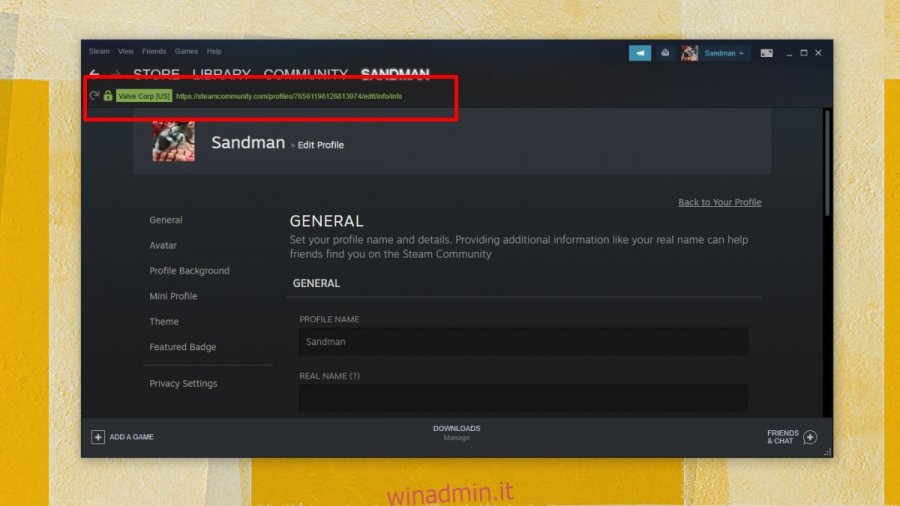Un profilo Steam è legato a un’e-mail che a sua volta ha un nome utente. Il nome utente può essere modificato e, se lo desideri, puoi anche modificare l’indirizzo email che utilizzi per accedere al tuo account Steam. L’unica cosa che non cambia e che Steam utilizza per tenere traccia della tua attività e della cronologia degli acquisti, è il tuo ID Steam. Potresti aver bisogno di questo ID per trovare informazioni sul tuo account o sulla tua installazione di Steam. Ecco come puoi trovarlo.
Sommario:
Trova l’ID di Steam
Trovare l’ID Steam può essere semplice o leggermente complicato. Il fattore decisivo tra i due è se hai impostato o meno un URL personalizzato. Se non stai utilizzando un URL personalizzato, sarai in grado di visualizzare facilmente l’ID. Se stai utilizzando un URL personalizzato, dovrai rimuoverlo per ottenere il tuo ID.
Mostra l’ID di Steam
Apri l’app Steam.
Vai alla voce di menu Steam e seleziona Impostazioni dal menu.
Si aprirà la finestra delle impostazioni di Steam.
Vai alla scheda Interfaccia.
Abilita l’opzione “Visualizza la barra degli indirizzi dell’URL di Steam quando disponibile”.
Chiudi la finestra Impostazioni e vai alla scheda del tuo profilo su Steam.
Guarda sotto la barra “Store, Library, Community, YourProfileName” e vedrai un URL in verde. Il numero in questo URL è il tuo ID Steam.
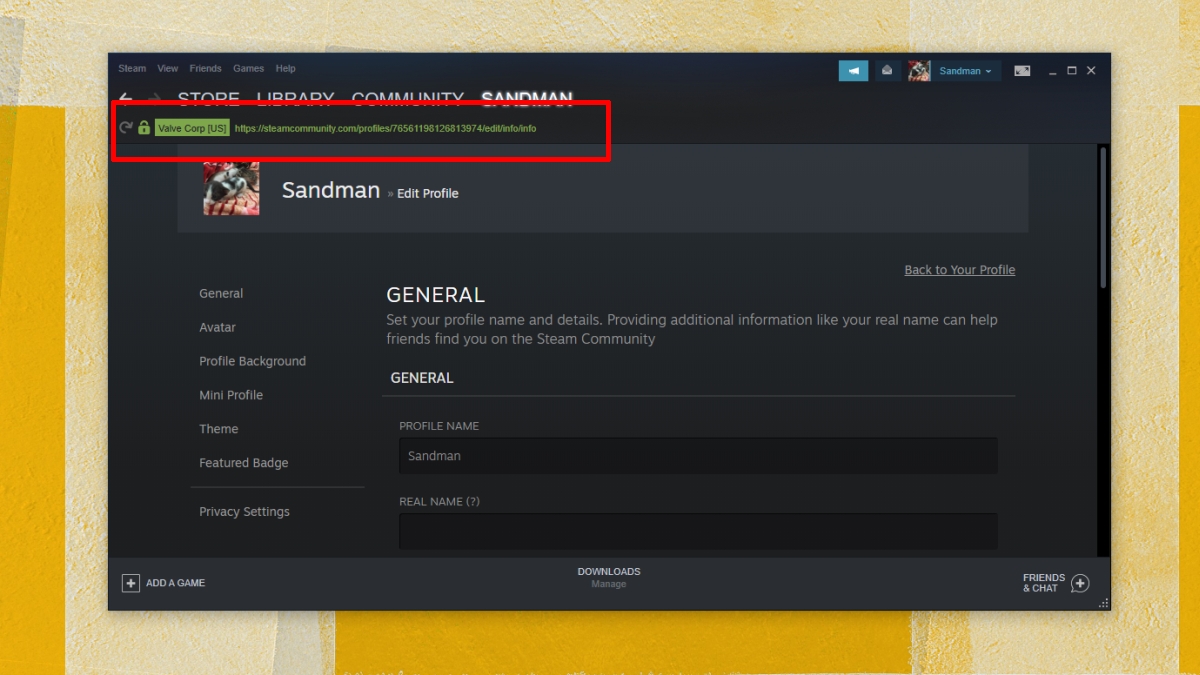
ID Steam per URL personalizzato
Se hai impostato un URL personalizzato, devi eliminarlo.
Apri Steam.
Vai alla scheda del tuo profilo.
Nella colonna a destra, fai clic su “Modifica profilo”.
Nella schermata di modifica del profilo, scorri verso il basso fino al campo URL personalizzato.
Fare clic in questo campo ed eliminare tutto.
Scorri più in basso e fai clic su Salva.
Sulla barra dei menu, vai su Steam> Impostazioni.
Si aprirà la finestra delle impostazioni di Steam.
Vai alla scheda Interfaccia.
Abilita l’opzione “Visualizza la barra degli indirizzi dell’URL di Steam quando disponibile”.
Chiudi la finestra. Torna a Steam. Vai alla scheda del tuo profilo.
Guarda l’URL indicato in verde e il numero sarà il tuo ID Steam.
Puoi impostare nuovamente il tuo URL personalizzato dopo aver annotato il tuo ID Steam.
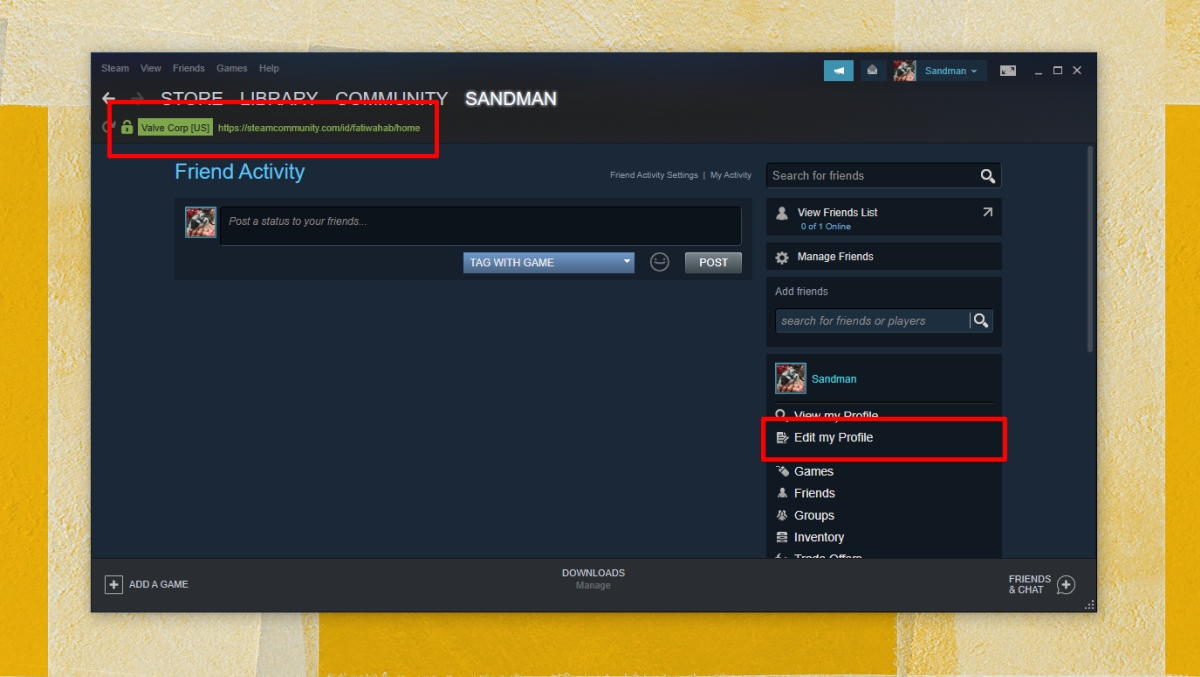
Conclusione
Il tuo ID Steam viene utilizzato per nominare una cartella all’interno della cartella Steam. Puoi rintracciare la cartella e ottenere il tuo ID Steam da essa, ma è un processo noioso e potresti finire per annotare il numero sbagliato. Inoltre, il metodo non funziona per gli URL personalizzati. Infatti, se rimuovi un URL personalizzato, la cartella che tradizionalmente dovrebbe essere denominata con il tuo ID Steam non verrà rinominata. Avrai una mancata corrispondenza che non dovresti correggere / modificare. Cerca sempre il tuo ID Steam dall’app Steam.